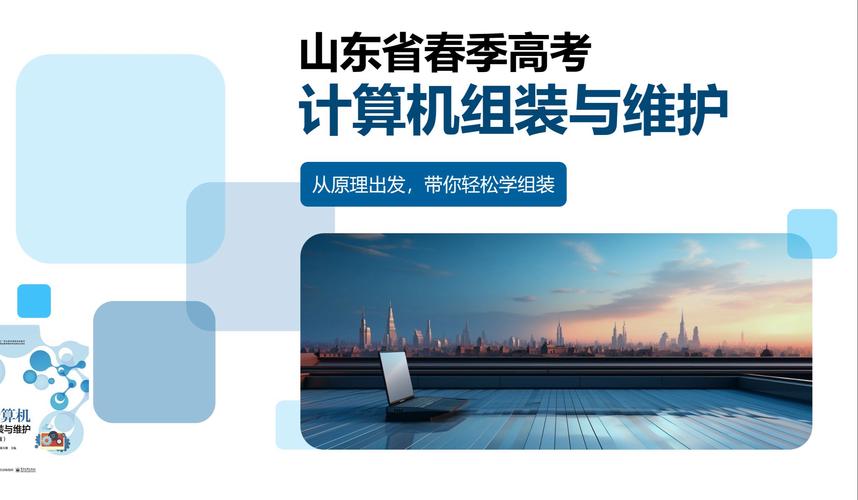想輕松搞定組裝電腦CMOS設置?這篇指南超實用!不僅詳細解讀設置要點,還深度挖掘產品亮點,助你快速上手,讓電腦性能飆升,玩機達人必備!
組裝電腦CMOS設置全攻略:從入門到精通
嘿,各位電腦愛好者們,今天咱們來聊聊組裝電腦時一個既關鍵又常被忽視的環節——CMOS設置,別看這小小的設置界面,它可是決定你電腦能否順利啟動、性能能否充分發揮的大功臣,不管你是剛入門的新手,還是已經有一定經驗的DIY玩家,這篇CMOS設置說明都能讓你收獲滿滿。

咱們得明白CMOS是啥,CMOS(互補金屬氧化物半導體)是主板上的一塊小芯片,它存儲著電腦的基本配置信息,比如日期、時間、硬盤參數、啟動順序等,每次開機,電腦都會先讀取CMOS里的這些信息,然后根據這些信息來啟動系統,CMOS設置得對不對,直接關系到你的電腦能不能正常工作。
怎么進入CMOS設置界面呢?這通常是在電腦開機自檢(POST)階段完成的,當你按下電源鍵,電腦開始啟動,屏幕上會顯示一些硬件信息,緊接著就會出現一個提示,Press DEL to enter SETUP”或者“Press F2 to enter BIOS”,這時候,你就得眼疾手快,按下對應的鍵(通常是DEL或F2,但不同品牌的主板可能有所不同),就能進入CMOS設置界面了。
進入CMOS設置界面后,你會看到一堆英文選項,別慌,咱們一步步來,找到“Standard CMOS Features”或者類似的選項,這里主要設置的是日期、時間和硬盤參數,日期和時間就不用說了,得調準了,不然電腦時間總是不對,也挺煩人的,硬盤參數這塊,如果你是新裝的硬盤,可能需要手動設置一下,不過現在很多主板都支持自動檢測,你只需要確認一下檢測結果是否正確就行。
咱們聊聊“Advanced BIOS Features”,這可是CMOS設置里的重頭戲,這里主要設置的是啟動順序,也就是電腦開機時先從哪里找系統,咱們都會把硬盤設為第一啟動項,這樣電腦就能直接從硬盤啟動系統了,但如果你有U盤啟動盤或者光盤,想重裝系統或者進行其他操作,就可以把U盤或光驅設為第一啟動項,設置方法很簡單,找到“First Boot Device”或者類似的選項,用上下箭頭鍵選擇,然后按Enter鍵確認就行。
除了啟動順序,這里還有一些其他高級設置,CPU L1 & L2 Cache”(CPU一級和二級緩存)、“Quick Power On Self Test”(快速開機自檢)等,這些設置一般不需要咱們手動調整,保持默認就行,但如果你對電腦性能有極致追求,或者遇到了某些特殊問題,也可以嘗試調整一下,調整前最好先了解一下這些選項的具體作用,別盲目亂調,不然可能會出問題。

再來說說“Integrated Peripherals”,這里主要設置的是主板上的集成設備,比如聲卡、網卡、USB接口等,如果你用的是獨立聲卡或網卡,這里的設置可能就不太重要了,但如果你用的是主板上的集成設備,就得確保這些設備的設置是正確的,如果你發現電腦沒有聲音,可能就是聲卡設置沒調好,這時候,你可以進入這個選項,找到聲卡相關的設置,檢查一下是否啟用了聲卡,以及音量大小是否合適。
還有“Power Management Setup”,這里主要設置的是電源管理相關的選項,比如休眠、待機、喚醒等,這些設置對于節能和延長電腦使用壽命有一定幫助,你可以設置電腦在一段時間內沒有操作后自動進入休眠狀態,這樣既能省電,又能保護硬件,但如果你經常需要遠程控制電腦,或者電腦需要24小時不間斷運行,這些設置可能就不太適用了。
咱們聊聊“Save & Exit Setup”,也就是保存設置并退出CMOS界面,每次調整完CMOS設置后,都得記得保存一下,不然你的調整就白費了,保存方法很簡單,找到“Save & Exit Setup”或者類似的選項,按Enter鍵確認就行,有些主板還會提示你確認是否保存,這時候你只需要按Y(Yes)確認就行,保存完設置后,電腦會自動重啟,然后按照你新設置的參數來啟動系統。
說了這么多,可能你還是覺得有點暈,別擔心,CMOS設置其實并不難,多實踐幾次就熟練了,現在很多主板都提供了圖形化的CMOS設置界面,操作起來更加直觀方便,如果你實在搞不定,還可以上網搜搜你主板型號的CMOS設置教程,或者問問身邊的高手。
CMOS設置是組裝電腦時不可或缺的一環,掌握了CMOS設置,你就能更好地掌控你的電腦,讓它發揮出最佳性能,希望這篇CMOS設置說明能幫到你,讓你在DIY電腦的道路上越走越遠!